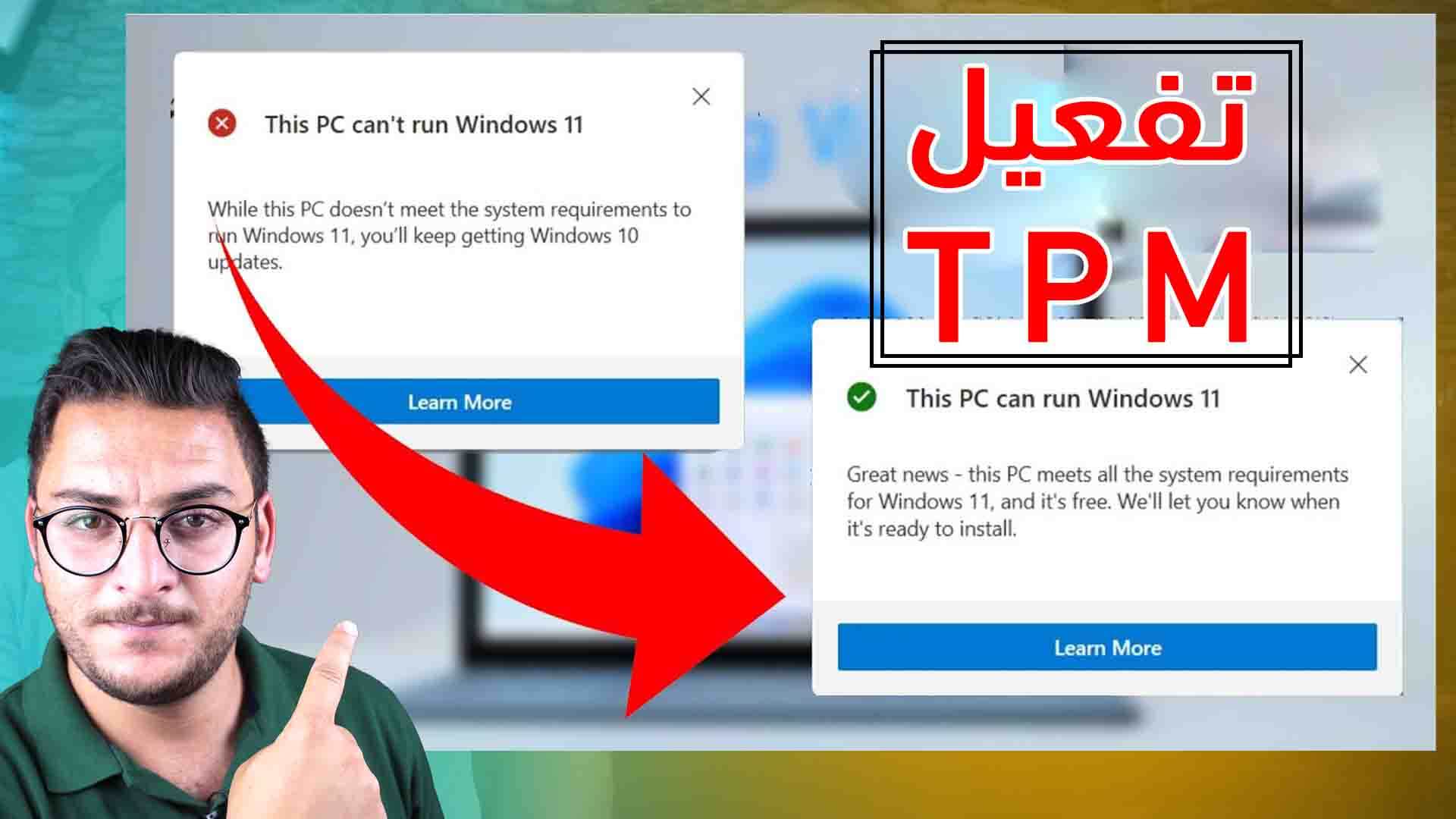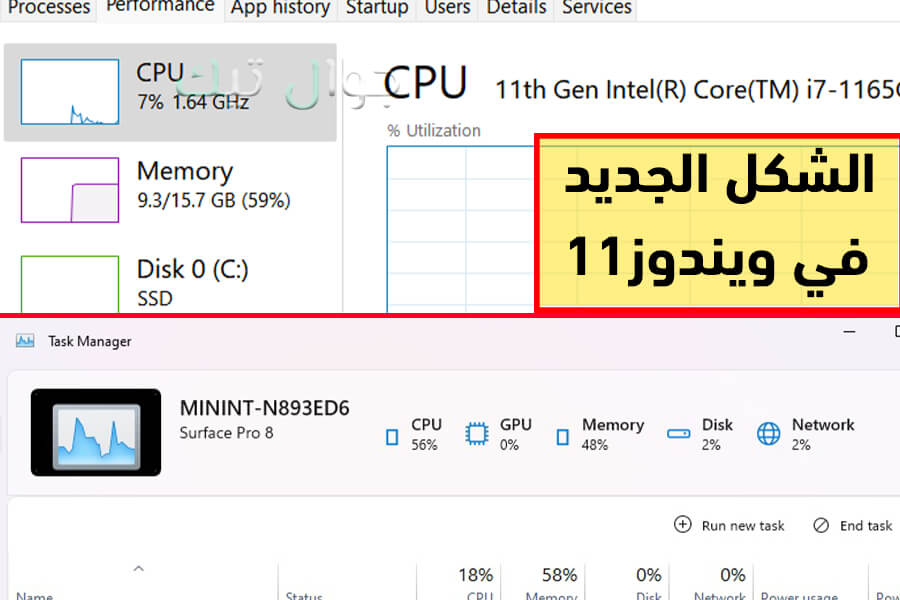
جدول المحتويات
مدير المهام الجديد في ويندوز 11 Task manager
ويندوز 11 جاء بمميزات كثيرة واضافات على نظام التشغيل ويندوز10 منها مكرر وموجود في النظام السابق ويندوز 10 ومنها اضافات جديدة تسمح لك التعديل والتخصيص في ويندوز 11 مثل النسخ الاحتياطي للكمبيوتر.
كثير من المستخدمين يريدون تجربة نظام التشغيل ويندوز 11 بدون مشاكل مثل مشكلة تفعيل التمهيد الآمن الذي تعتبر واحدة من اهم شروط تثبيت وتحميل ويندوز 11 على الكمبيوتر.
اضافة الى ذلك، جاء تصميم مدير المهام في ويندوز 11 مختلفا عن ويندوز 10، وسنشرح لك في هذا المقال عن كيفية تحويل شكل مدير المهام في ويندوز 11 من الشكل القديم الى الشكل الجديد
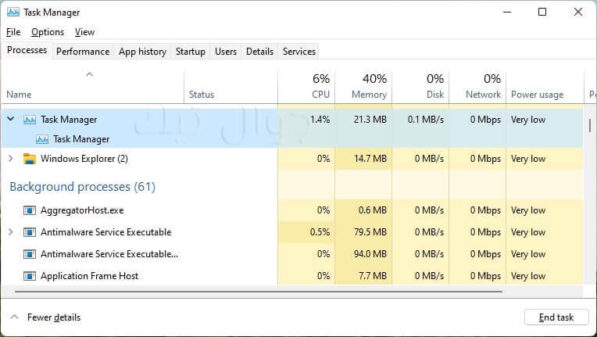
ما هو مدير المهام في الويندوز Task manager
مدير المهام ( Task Manager ) يسمح لك بمراقبة التطبيقات والعمليات والخدمات التي تعمل علي جهازك خلال مدير المهام ( Task Manager ) تقوم بأغلاق اي برنامج ، ويوفر لك معلومات مفصلة حول أداء جهاز الكمبيوتر ، والعمليات التي يقوم بها المعالج ، ومقدار استخدام وحدة المعالجة المركزية ، والذاكرة ، ونشاط الشبكة ، وخدمات النظام.
اقسام مدير المهام في الويندوز
- التطبيقات Applications
- العمليات Processes
- الخدمات Services
- اداء الجهاز Performance
- الشبكات Networking
- المستخدمين Users
فتح مدير المهام Task manager على ويندوز 11 Windows
في نظام التشغيل ويندوز Windows 11 ، قامت مايكروسوفت Microsoft بإزالة خيار مدير المهام او التاسك مانجر Task Manager من قائمة شريط المهام او قائمة ابدأ، مما يجعل من الصعب على المستخدمين الوصول إليه.
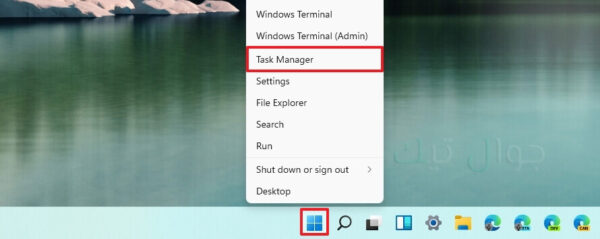
- انقر بزر الماوس الأيمن فوق الزر ” ابدأ” في نظام التشغيل ويندوز Windows 11.
- حدد خيار إدارة المهام .
الفرق بين الشكل الجديد والشكل القديم للتاسك مانجر في ويندوز 11
لا يوجد فرق جوهري اوز رئيسي في Task manager بين ويندوز 10 او ويندوز 11، لكن قد يكون الفرق بالتصميم المقترح الذي صممه احد الأشخاص الذين يعملون في تطوير انظمة التشغيل، فيمكنك تجربة هذه التصميم من خلال اتباع الخطوات التالية.
تفعيل الشكل الجديد Task manager في ويندوز 11
- حمل ملف ViVeTool-v0.2.1 لتغيير شكل التاسك مانجر.
- بعد ان تقوم بفك ضغط الملف، انسخ محتوياته الى ملف system 32 في الويندوز.
- افتح الـ CMD من خلال قائمة Run.
- انسخ هذه الأمر الى نافذة الـ cmd واكبس Enter.
- vivetool addconfig 35908098 2
- كرر هذه الخطوة على هذه الأوامر جميعها.
- vivetool addconfig 36898195 2
- vivetool addconfig 37204171 2
- قم بعمل ريستارت للكمبيوتر، وبعدها سترى انه تم تغيير شكل Task manager الى التصميم الجديد.
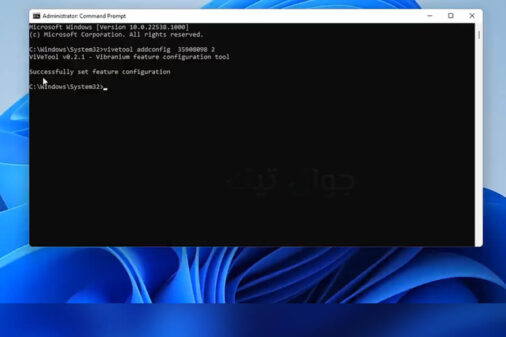
اذا اردت شرح عملي لطريقة تفعيل الشكل الجديد Task manager في ويندوز 11 قم بمشاهدة الفيديو المرفق.
طريقة تعطيل مدير المهام الجديد في ويندوز 11 والرجوع الى الشكل القديم
- افتح الـ CMD من خلال قائمة Run.
- انسخ هذه الأمر الى نافذة الـ cmd واكبس Enter.
- vivetool delconfig 35908098 2
- كرر العملية على هذه الاوامر .
- vivetool delconfig 36898195 2
- vivetool delconfig 37204171 2
- قم بعمل ريستارت للكمبيوتر، وبعدها سترى انه تم الرجوع الى شكل Task manager القديم في ويندوز11.